Trong quá trình chơi game trên iPhone, nhất là những mẫu iPhone đời cũ, thì khó tránh được những trường hợp máy bị nóng, giật, lag. Để cải thiện trải nghiệm chơi game tốt hơn, bạn có thể tham khảo một số cách giúp iPhone chơi game mượt hơn được chia sẻ dưới đây nhé!
Kích hoạt chế độ Chơi trò chơi trên iPhone
Khi gặp tình trạng iPhone chơi game bị lag, giật, người dùng iPhone chạy trên hệ điều hành iOS 15 trở lên có thể tham khảo cách kích hoạt chế độ Chơi trò chơi trên iPhone có sẵn trên máy như sau:
Bước 1: Mở phần Cài đặt >> chọn Tập trung >> nhấn chọn dấu cộng (+) để thêm chế độ này trên iPhone.
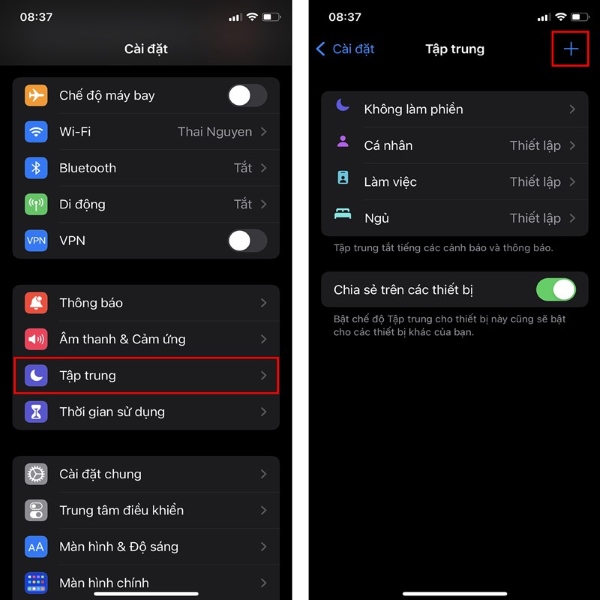
>>> Trải nghiệm chơi game ổn định hơn với những nâng cấp từ iPhone 17.
Bước 2: Chọn tiếp chế độ Chơi trò chơi. Trên màn hình điện thoại sau đó sẽ hiển thị thông tin giới thiệu về chế độ trò chơi này, bạn chọn Tiếp.
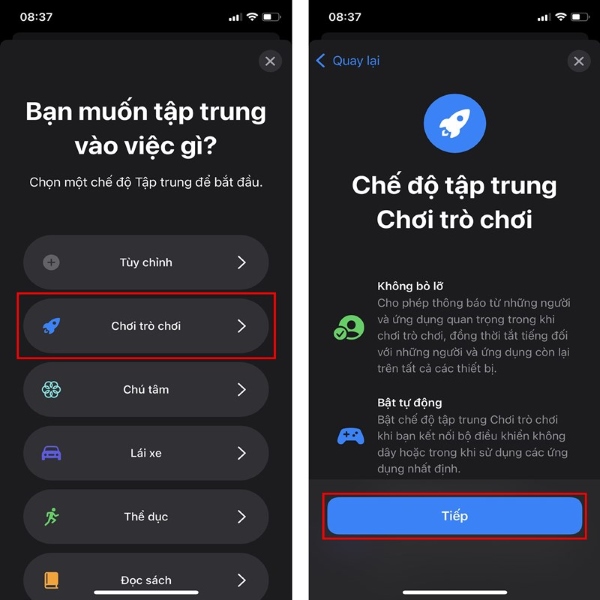
Bước 3: Tại đây, người dùng có thể tùy chọn những người trong danh bạ mà mình muốn nhận thông báo khi điện thoại bật chế độ chơi game và nhấn chọn Cho phép.
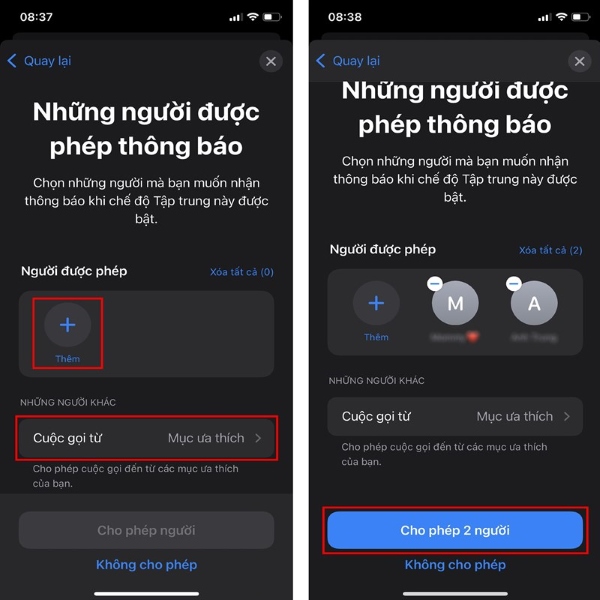
>>> Khám phá hiệu năng mượt mà khi chơi game cùng iphone air.
Bước 4: Tiếp theo, nhấn Thêm để chọn các ứng dụng được phép gửi thông báo khi iPhone bật chế độ tập trung. Cuối cùng bạn nhấn Xong để hoàn tất.
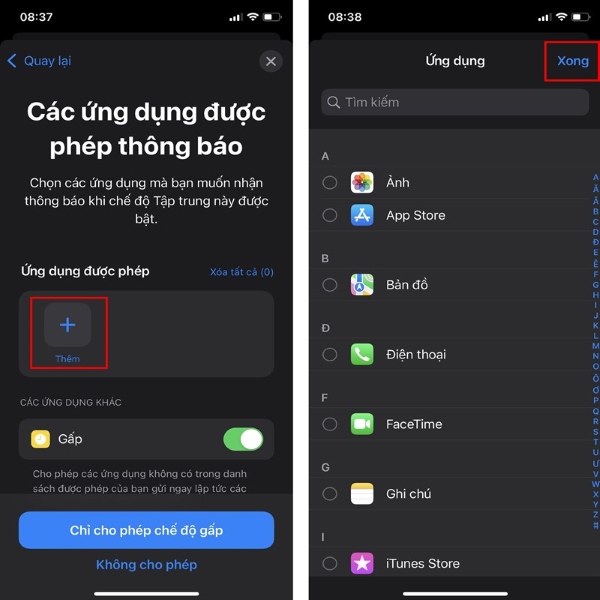
Bước 5: Nhấn Cho phép >> chọn Tự động bật chế độ Chơi trò chơi để cho phép iPhone tự động kết nối bộ điều khiển không dây khi chơi các trò chơi được tính năng này hỗ trợ.
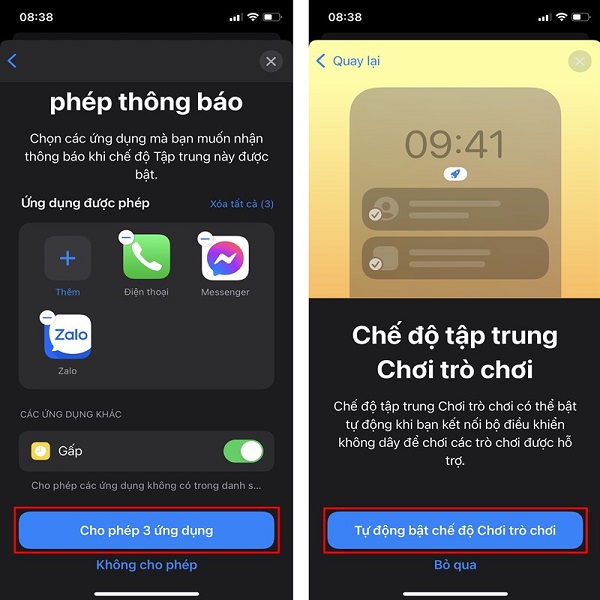
Bước 6: Người dùng bật chế độ Chơi trò chơi, trên thanh thông báo tiếp theo sẽ hiển thị biểu tượng cho biết chế độ đã được bật.

Như vậy, bạn đã thanh công kích hoạt chế độ Chơi trò chơi và thoải mái chiến chơi game mượt mà hơn, tránh bị làm phiền bởi những thông báo gây mất tập trung và giảm hiệu năng xử lý của thiết bị.
Khởi động lại điện thoại iPhone
Cách chơi game mượt hơn trên điện thoại iPhone tiếp theo được nhiều người lựa chọn và áp dụng phổ biến nhất chính là khởi động lại thiết bị. Theo khuyến cáo của chuyên gia, người dùng nên khởi động lại iPhone 1 tuần 1 lần để đảm bảo hiệu suất hoạt động tốt nhất của máy.
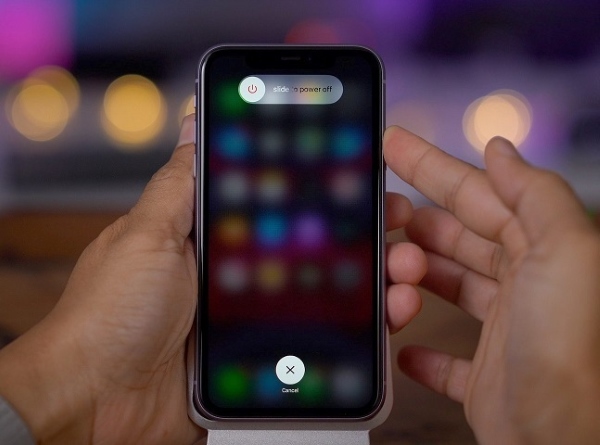
Khởi động lại điện thoại là một trong những cách đơn giản nhất để khắc phục tình trạng iPhone bị giật lag bởi thao tác này sẽ giúp đưa hệ thống xử lý của máy về trạng thái ban đầu để đạt tốc độ xử lý tối ưu.
Để khởi động lại iPhone, người dùng nhấn giữ nút nguồn cho đến khi trên màn hình xuất hiện thanh trượt ngang “Slide to power off”. Bạn trượt ngang theo hướng mũi tên để tắt máy, sau đó đợi khoảng vài phút thì nhấn nút nguồn để khởi động lại máy.
Xóa bớt ứng dụng không dùng đến
Việc dọn dẹp bộ nhớ, xóa bớt những ứng dụng giúp chơi game mượt trên iPhone hơn. Khi bộ nhớ iPhone bị đầy sẽ ảnh hưởng đến hiệu suất hoạt động của thiết bị, do vậy việc giải phóng dung lượng bộ nhớ sẽ giúp giúp tăng tốc iPhone đánh kể.
Ngoài ra, khi có nhiều ứng dụng chạy nền trên điện thoại cũng tiêu tốn nhiều tài nguyên khiến máy chạy chậm hơn. Do đó, bạn nên gỡ bỏ hoặc tắt các ứng dụng khi không dùng đến để tiết kiệm pin và giải phóng bộ nhớ RAM cho điện thoại chạy mượt mà hơn.
Để xóa bớt ứng dụng trên máy bạn thực hiện như sau: Mở Cài đặt > chọn Cài đặt chung > chọn Dung lượng iPhone >> chọn xóa những ứng dụng không cần thiết. Tại đây, người dùng sẽ thấy các ứng dụng trên điện thoại được liệt kê và sắp xếp theo thứ tự chiếm dung lượng bộ nhớ giảm dần. Sau đó, bạn nhấn chọn Delete App (Xóa ứng dụng) để gỡ cài đặt ứng dụng mong muốn.
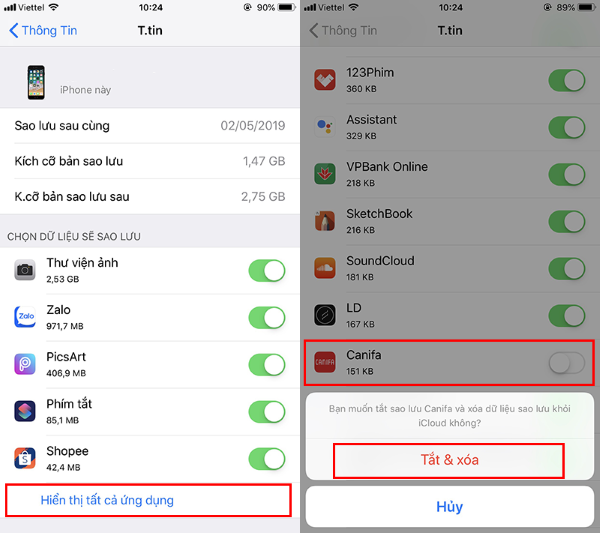
Tắt tính năng tự động cập nhật trên thiết bị
Cách giảm lag khi chơi game trên iPhone tiếp theo chính là tắt tính năng tự động cập nhật trên máy. Tính năng này bình thường sẽ đóng vai trò hỗ trợ người dùng cập nhật nhanh chóng các phiên bản ứng dụng mới nhất. Tuy nhiên tính năng này đôi khi cũng ảnh hưởng đến hiệu suất thiết bị khi chơi game. Do vậy, để tăng tuổi thọ pin và cải thiện hiệu suất của thiết bị, giảm giật, lag, người dùng có thể tắt tính năng này theo các bước sau: Mở Cài đặt > chọn iTunes & App Store > nhấn chọn tắt Cập Nhật.
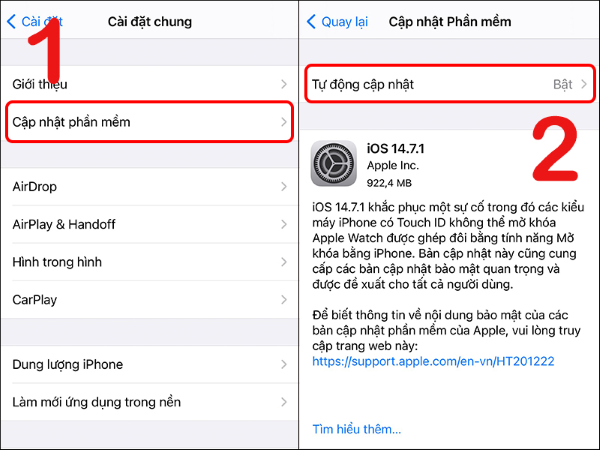
Làm mới các ứng dụng nền
Tương tự tắt tinh năng Cập nhật ứng dụng, người dùng cũng có thể áp dụng cách giúp iPhone chơi game mượt hơn chính là tắt tính năng làm mới các ứng dụng chạy nền ít dùng đến. Việc này sẽ tránh việc iPhone phải liên tục làm mới và gửi thông báo liên tục, giúp giảm áp lực lên RAM, đồng thời tăng hiệu suất của máy.
Các thao tác tắt các ứng dụng nền như sau: Mở Cài đặt > chọn Cài đặt chung > chọn Làm mới ứng dụng nền >> gạt thanh trượt để tắt các ứng dụng chạy nền không cần thiết.
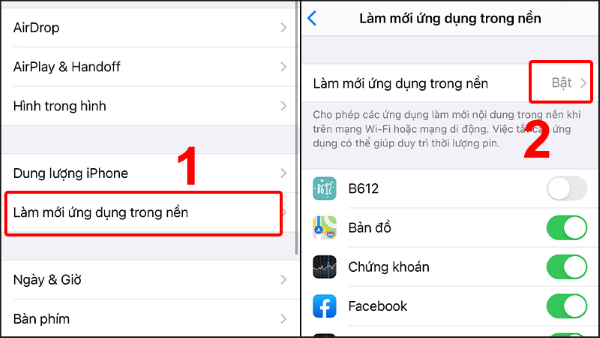
Tắt Widgets khi không cần thiết
Với những thiết bị iPhone đã cập nhật lên phiên bản hệ điều hành iOS 11 trở lên thì có thể vuốt sang trái màn hình để mở Widgets nhanh chóng. Tại đây, người dùng sẽ thấy những Widgets Lịch và Thời tiết hiển thị ngay trên màn hình chính. Trường hợp người dùng thấy những Widgets này không cần thiết thì có thể tắt đi bằng cách nhấn chọn nút Sửa rồi chọn Tắt các ứng dụng này đi để iPhone chơi game mượt hơn.
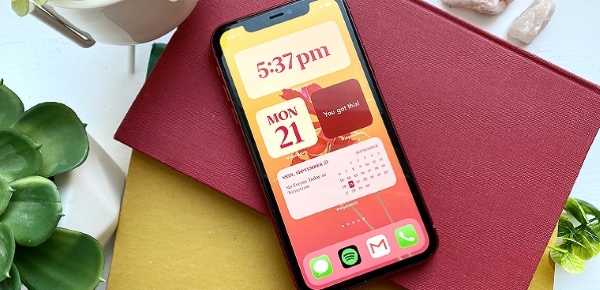
Tắt giảm chuyển động
Cách tắt giảm chuyển động trên iPhone thực hiện như sau: Mở Cài đặt > chọn Cài đặt chung > chọn Trợ năng > chọn Tắt giảm chuyển động. Việc tắt giảm chuyển động trên iPhone sẽ giúp thiết bị chơi game mượt mà hơn.
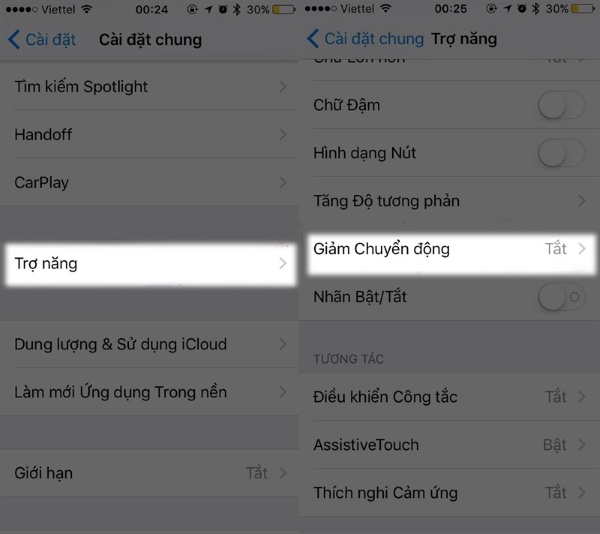
Vô hiệu hóa công cụ Siri
Nhiều người dùng có thể không để ý đến việc công cụ Siri có thể làm giảm tốc độ xử lý của iPhone. Nếu người dùng cảm thấy công cụ Siri không cần thiết thì hãy vô hiệu hóa tính năng này đi để tăng tốc độ xử lý của iPhone và chơi game mượt hơn.
Các bước vô hiệu hóa Siri như sau: Mở Cài đặt > chọn Siri và Tìm kiếm > chọn Tắt gợi ý là được.
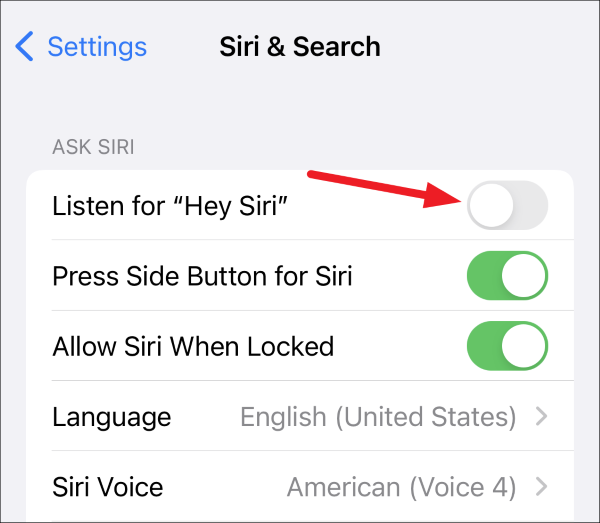
Như vậy, trên đây là toàn bộ những chia sẻ về cách giúp iPhone chơi game mượt hơn. Nếu cảm thấy những thủ thuật này hữu ích thì đừng quên lưu lại và chia sẻ cùng bạn bè để cải thiện trải nghiệm chơi game trên iPhone của mình nhé!
Ngoài những thủ thuật tối ưu hiệu suất khi chơi game trên iPhone, bạn cũng có thể tham khảo và lựa chọn các dòng iPhone mới hơn để có trải nghiệm mượt mà hơn. Hiện nay, những mẫu như iPhone Air 512GB đang được nhiều người quan tâm nhờ thiết kế nhẹ và hiệu năng ổn định. Nếu bạn muốn một thiết bị mạnh mẽ để chiến game lâu dài thì iPhone 17 Pro Max 512GB chính là lựa chọn đáng chú ý. Ngoài ra, bạn cũng có thể tìm hiểu thêm những đánh giá chi tiết trong bài viết iPhone 17 Pro có gì mới để dễ dàng đưa ra quyết định phù hợp.












Email của bạn sẽ không được hiển thị công khai. Các trường bắt buộc được đánh dấu *
Tạo bình luận mới